February 28
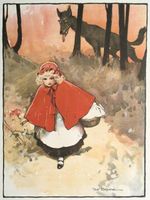
Utilizzo di Adobe Photoshop 3 prende un tocco di savy digitale, una spruzzata di pazienza e un colpo di creatività per imparare tutte le campane e fischietti questo potente programma software offre. Imparare le impostazioni normali è abbastanza semplice, ma familiarizzare con tutte le sfumature di là delle nozioni di base può essere un po 'opprimente. impostazioni di pennello, il colore e la gestione del colore, la pittura, la stratificazione e di miscelazione sono tutte caratteristiche potenti che sono coperti nel centro assistenza di risorse di Adobe Photoshop.
È possibile trovare numerosi strumenti di disegno di Adobe Photoshop CS3 "Toolbox", in cui gli strumenti di disegno e tavolozza sono alcuni tra i più versatili, che consente di dipingere e quindi modificare l'immagine. Utilizzando le impostazioni del pennello normali o dei "preset" e gli strumenti matita è simile all'utilizzo di strumenti di arte tradizionali in cui si sceglie un tipo specifico di pennello, e poi applicare il colore e l'effetto attraverso tipo di tratto, il peso e la sfumatura.
I pennelli predefiniti e degli strumenti consentono di utilizzare lo strumento sfumatura, i comandi di riempimento e lo strumento secchiello per applicare il colore da piccole aree anonimi a sfondi più grandi. Photoshop consente di salvare una serie predeterminata di pennello e strumenti predefiniti, in modo da avere un facile accesso alle caratteristiche che si utilizzano più spesso. Il programma fornisce inoltre numerosi preset di esempio che è possibile utilizzare fino a ottenere il blocco di applicare il proprio. Questi preset in scatola sono un ottimo punto di partenza, ed è possibile modificarli per adattare il proprio stile. È anche possibile scaricare i preset aggiuntivi da Adobe.com.
Impostazioni pennello possono essere trovati nel "Brush Preset Picker", una barra delle opzioni in cui sono memorizzate le spazzole. Questo menu consente di modificare temporaneamente il diametro, l'opacità, il flusso, il colore e la densità della punta del pennello. Questa zona è anche il luogo dove è possibile salvare le modifiche. Se non li salva, si perderanno tutte le modifiche apportate quando si chiude il menu. pennelli predefiniti includono, tra gli altri, la dinamica forma, diffusione, tessitura, Dual Brush, dinamica a colori, Rumore, bordi bagnati, aerografo e levigante.
Regolare come si applica e il colore di controllo è gestito selezionando diverse punte di pennello, che sono disponibili nel menu a discesa della barra delle opzioni chiamata "pennelli Tavolozza". Questo è dove le numerose punte di pennello si trovano, in cui si determina il diametro, l'angolo, la rotondità, la durezza e la spaziatura della punta. Le selezioni attentamente simulano il modo in cui si dipingere su una tela. Alcune delle opzioni tavolozza pennello sono, sbloccato, punta del pennello selezionato, pennellata anteprima e pennello forme di punta di blocco.
